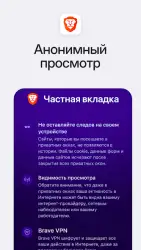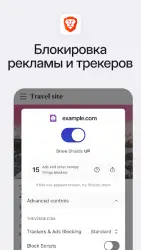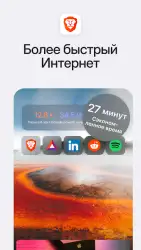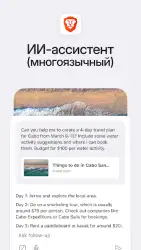Браузер Brave

«Браузер Brave» — защищенный веб-обозреватель для Андроид с открытым исходным кодом для серфинга в интернете. Обеспечивает максимальную приватность и быструю работу в сети. Основная концепция приложения — гарантия конфиденциальности данных пользователей. Доступно для использования на более чем 150 языках.
Особенности
Встроенная в приложение система защиты автоматически блокирует всплывающие рекламные окна, трекеры, сценарии, сторонние файлы cookie. При использовании веб-обозревателя отпадает необходимость в отключении рекламы.
Устанавливается приложение на английском языке, используемом по умолчанию. Через настройки веб-обозревателя предусмотрено изменение на русскую локализацию.
В приложение «Браузер Brave» встроена экосистема Basic Attention Token (BAT) виртуальных денежных единиц, созданная на платформе Ethereum. Пользователи, просматривающие публикации рекламной компании, поощряются начислением криптовалюты. Накопленные в активированном электронном кошельке токены можно продавать через биржу Uphold или направлять «чаевые» авторам полезной информации. Чтобы просматривать рекламу, нужно в настройках веб-обозревателя включить эту функцию и настроить частоту показа.
Другие возможности «Браузер Brave»:
- проведение бесплатных видеоконференций;
- создание офлайн плей-листов;
- формирование персональной новостной ленты;
- быстрый доступ к последним и приватным вкладкам;
- синхронизация закладок;
- внесение самостоятельных правок в исходный код.
Преимущества и недостатки
Достоинства «Браузер Brave»:
- высокая скорость работы;
- потребление малых объемов интернет-трафика;
- экономное расходование заряда аккумулятора.
Недостатки:
- отсутствует полноценная синхронизация между устройствами;
- поддерживает небольшое число расширений.
Скачать приложение Браузер Brave на Андроид бесплатно и без регистрации можно с нашего сайта, по ссылке ниже.
Скачать Браузер Brave на Android бесплатно
 ВКонтакте
Социальные сети , Полезные , Для планшетов
ВКонтакте
Социальные сети , Полезные , Для планшетов
 Google Play Market
Интернет , Другое , Для планшетов , Магазины
Google Play Market
Интернет , Другое , Для планшетов , Магазины
 SHAREit
Другое , Полезные
SHAREit
Другое , Полезные
 Одноклассники
Социальные сети , Виджеты , Для планшетов
Одноклассники
Социальные сети , Виджеты , Для планшетов
 WhatsApp Messenger
Общение , Прикольные , Для планшетов
WhatsApp Messenger
Общение , Прикольные , Для планшетов
 Мой говорящий Том
Другое , Прикольные
Мой говорящий Том
Другое , Прикольные
 Моя Говорящая Анджела
Другое , Прикольные , Для планшетов
Моя Говорящая Анджела
Другое , Прикольные , Для планшетов
 YouTube
Интернет , Видеоплееры , Развлечения , Виджеты , Полезные , Для планшетов
YouTube
Интернет , Видеоплееры , Развлечения , Виджеты , Полезные , Для планшетов
 Друг Вокруг
Социальные сети , Прикольные
Друг Вокруг
Социальные сети , Прикольные
 imo
Общение , Полезные , Для планшетов
imo
Общение , Полезные , Для планшетов